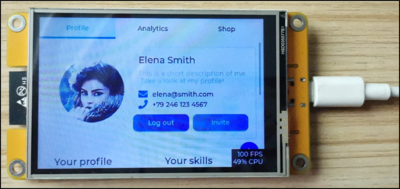无编辑摘要 |
无编辑摘要 |
||
| 第3行: | 第3行: | ||
:A.在产品网页上找到“'''快速使用说明'''”栏目,点击快速使用资料包链接下载。 | :A.在产品网页上找到“'''快速使用说明'''”栏目,点击快速使用资料包链接下载。 | ||
:B.快速使用资料包下载完成后,解压资料包,资料包里包含的内容如下图所示: | :B.快速使用资料包下载完成后,解压资料包,资料包里包含的内容如下图所示: | ||
:[[File:Image-10.png]] | |||
:[[File:Image-10.png|400x400px]] | |||
:其中'''bin'''文件夹包含要烧录的bin文件。 | :其中'''bin'''文件夹包含要烧录的bin文件。 | ||
:'''Flash_Download'''文件夹包含flash下载工具。 | :'''Flash_Download'''文件夹包含flash下载工具。 | ||
| 第38行: | 第40行: | ||
::烧录地址设为“'''0'''”,如下图所示: | ::烧录地址设为“'''0'''”,如下图所示: | ||
:[[File:07.png|600x600px]] | :[[File:07.png|600x600px]] | ||
: | |||
:E.将SPI SPEED设为“'''80MHz'''”,SPI MODE设为“'''DIO'''”,其他设置保持默认,如下图所示: | :E.将SPI SPEED设为“'''80MHz'''”,SPI MODE设为“'''DIO'''”,其他设置保持默认,如下图所示: | ||
:[[File:08.png| | : | ||
:[[File:08.png|600x600px]] | |||
:F.设置COM,只要产品正常连接电脑,COM口会自动识别,点击下拉菜单选择。设置BAUD,点击 | :F.设置COM,只要产品正常连接电脑,COM口会自动识别,点击下拉菜单选择。设置BAUD,点击 | ||
::下拉菜单选择,数值越大,烧录速度越快,但是不能超过USB转串口芯片支持的最大传输速率。 | ::下拉菜单选择,数值越大,烧录速度越快,但是不能超过USB转串口芯片支持的最大传输速率。 | ||
::如下图所示: | ::如下图所示: | ||
:[[File:09.png| | :[[File:09.png|600x600px]] | ||
:G.点击“'''START'''”按钮,进入烧录状态,烧录过程中状态变化:“'''等待同步上电'''”->“'''下载中'''”->“'''完成'''”, | :G.点击“'''START'''”按钮,进入烧录状态,烧录过程中状态变化:“'''等待同步上电'''”->“'''下载中'''”->“'''完成'''”, | ||
::进度条也会加载,如下图所示: | ::进度条也会加载,如下图所示: | ||
2024年9月15日 (日) 09:56的版本
1.下载快速使用资料包
- A.在产品网页上找到“快速使用说明”栏目,点击快速使用资料包链接下载。
- B.快速使用资料包下载完成后,解压资料包,资料包里包含的内容如下图所示:
2.产品上电
3.安装USB转串口驱动
- A.解压步骤1中下载的“USB-SERIAL_CH340.zip”压缩包或者在产品网页的工具软件栏目
- 下载“USB-SERIAL_CH340.zip”压缩包并解压
- B.进入解压后的文件夹,双击“CH341SER.EXE”可执行程序,弹出安装窗口,然后点击
- “安装”按钮继续安装,如下图所示:
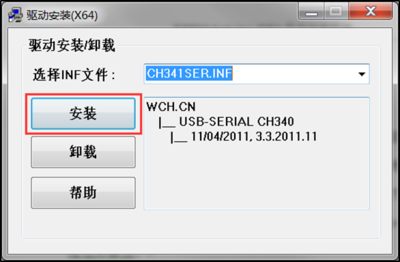
- C.安装成功后,点击窗口确定按钮退出。电脑USB接上开发板上电,然后进入电脑设备管
- 理器,可以看到端口下出现了被识别的CH340端口,如下图所示:
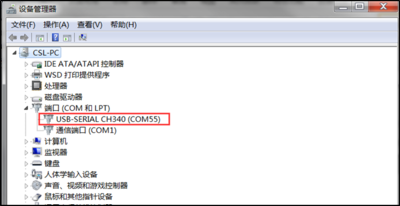
3. 烧录bin文件
- A.从步骤1中下载的快速使用资料包里找到Flash_Download文件夹,或者在产品网页的工具软件
- 栏目下载“Flash_Download.zip”压缩包,解压后找到“flash_download_tool”文件夹,打开该文
- 件夹后,双击flash_download_tool的exe可执行文件,如下图所示:
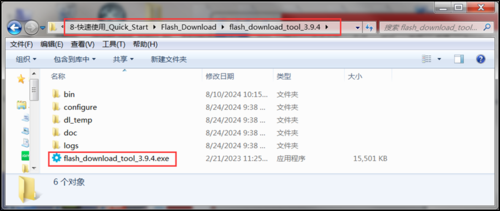
- B.打开Flash下载工具后,ChipType选择“ESP32”,WorkMode选择“Develop”,LoadMode保持默认
- (UART),然后点击“OK”按钮,如下图所示:
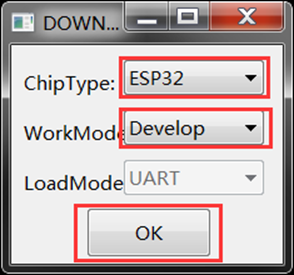
- C.进入Flash下载工具界面,首先选择需要烧录的bin文件,bin文件在步骤1中下载的快速使用资料
- 包里的“bin”目录下,如下图所示:
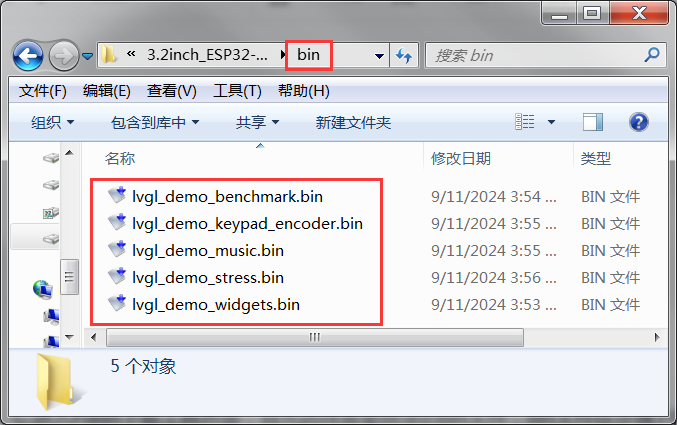
- D.点击中间带有三个点的按钮选择上述步骤中的bin文件,选择完毕后,将前面的框勾选,然后将
- 烧录地址设为“0”,如下图所示:
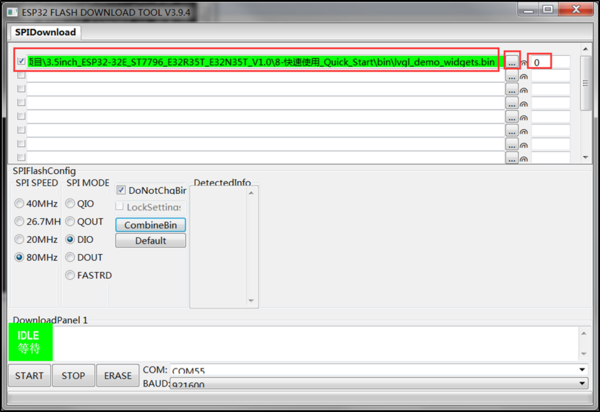
- E.将SPI SPEED设为“80MHz”,SPI MODE设为“DIO”,其他设置保持默认,如下图所示:
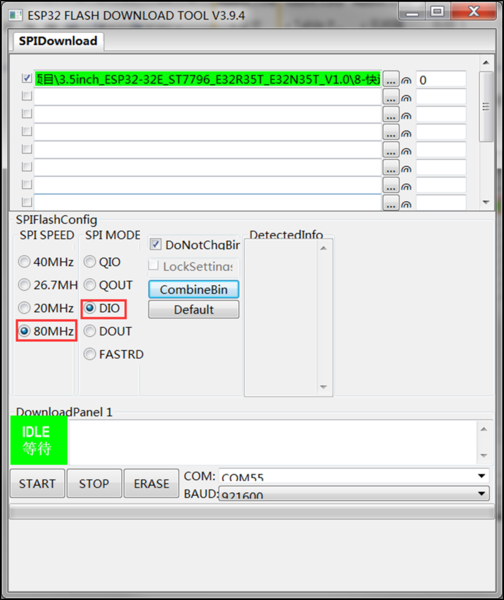
- F.设置COM,只要产品正常连接电脑,COM口会自动识别,点击下拉菜单选择。设置BAUD,点击
- 下拉菜单选择,数值越大,烧录速度越快,但是不能超过USB转串口芯片支持的最大传输速率。
- 如下图所示:
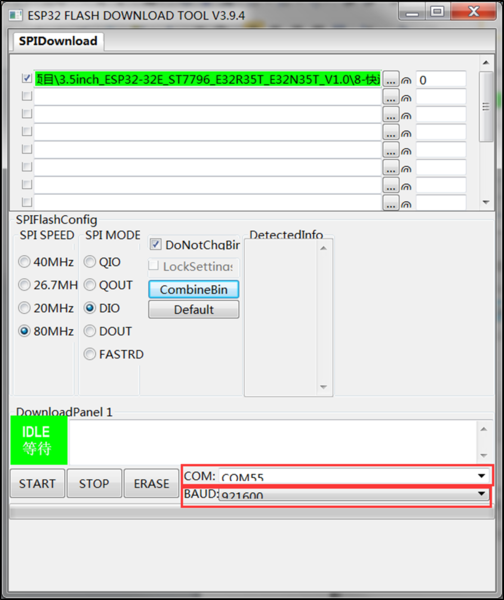
- G.点击“START”按钮,进入烧录状态,烧录过程中状态变化:“等待同步上电”->“下载中”->“完成”,
- 进度条也会加载,如下图所示:
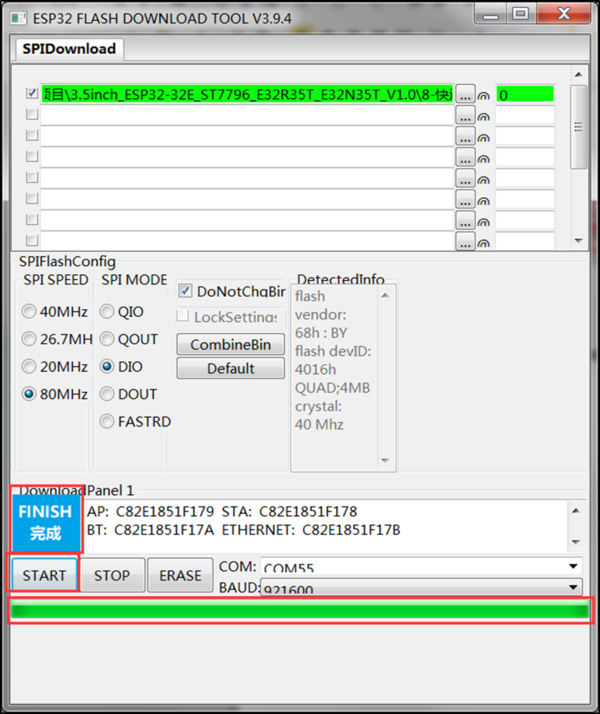
4. 运行程序
- Bin文件烧录完成后,按产品复位按钮或者给产品重新上电,就可以看到程序运行效果了,
- 如下图所示: